Page 463 of 620
55
ADD_CA2_EVO_NO
Velg "Contacts " (kontakter).
Velg kontakt i listen. Velg "Call" (r i n g e).
Ringe opp ett av de siste
numrene som er brukt
Trykk på Telephone for å åpne
hovesiden.
Velg " Call log " (anropslogg).
Velg kontakt i listen som vises. Man kan foreta en oppringning
direkte fra telefonen, parker bilen av
sikkerhetsmessige grunner.
Styring av kontakter/filer
Trykk på Telephone for å åpne
hovedsiden.
Velg " Contacts ".
Velg " View".
Velg " Create " for å føye til en
ny kontakt ved å overholde
"internasjonalt format".
Eller "Modify " for å korrigere valgt
kontakt.
Eller "Delete " for å slette en valgt kontakt.
Eller "Delete all " for å slette all
informasjon om valgt kontakt. Velg "
By name" for å se listen over
ko n t a k t e r.
.
Lyd og telematikk
Page 467 of 620

59
ADD_CA2_EVO_NO
Media
SPØRSMÅLSVA R LØSNING
Avspillingen av min USB-
nøkkel starter opp etter
veldig lang tid (ca. 2 til
3
minutter). Visse filer som leveres med nøkkelen kan gjøre at avspillingen
settes i gang veldig sent (10 ganger lenger tid enn oppgitt).
Slett de filene som leveres med nøkkelen, og
begrens antallet undermapper i nøkkelens
filoversikt.
Når jeg kobler til min
IPhone som telefon på
USB-uttaket samtidig, kan
jeg ikke lenger spille av
musikkfilene. Når iPhone kobler seg automatisk til som telefon, kobler den seg til
funksjonen streaming. Streamingfunksjonen vil da overkjøre USB-
funksjonen som ikke lenger kan brukes. Tiden for sporet det lyttes til
uten lyd vises på kilden til Apple
®-produktene.
Koble fra og deretter koble til USB-koblingen
(USB-funksjonene vil da overkjøre streaming-
funksjonen).
CD-platen kastes
systematisk ut, eller kan
ikke leses av spilleren.
CD-platen er plassert med feil side opp, kan ikke leses, inneholder ikke lyddata
eller inneholder lyddata i et format som ikke kan leses av bilradioen.Kontroller at CD-platen er satt inn riktig vei.
Kontroller CD-platens tilstand: den kan ikke leses
hvis den er for mye skadet.
Dersom det dreier seg om en brent CD, kontroller
innholdet: se rådene i avsnittet "LYD".
CD-spilleren kan ikke avlese DVD-plater.
Visse CD-plater, som ikke er av tilstrekkelig god
kvalitet, kan ikke leses av lydsystemet.
CD-en er blitt brent i et format som ikke er kompatibelt med spilleren (udf, ...).
CD-platen er beskyttet av et antipiratsystem som ikke gjenkjennes
av bilradioen.
Det er lenge å vente etter
innsetting av en CD eller
tilkobling av en USB-
nøkkel. Når det settes inn et nytt media, vil systemet lese av en rekke data
(register, tittel, artist, osv.). Dette kan ta fra noen sekunder til noen
minutter.
Dette er et normalt fenomen.
.
Lyd og telematikk
Page 471 of 620

63
ADD_CA2_EVO_NO
SPØRSMÅLSVA R LØSNING
Jeg greier ikke å tilkoble
Bluetooth-telefonen. Det kan være at telefonens Bluetooth-funksjon er nøytralisert eller at
apparatet ikke er synlig. Kontroller at telefonens Bluetooth-funksjon er
aktivert.
Kontroller parametrene til telefonen at den er
"Synlig for alle".
Bluetooth-telefonen er ikke kompatibel med systemet. Du kan sjekke telefonens kompatibilitet på
www.citroen.no (tjenester).
Lyden til telefonen tilkoblet
i Bluetooth kan ikke høres. Lyden er avhengig både av systemet og av selve telefonen.
Øk eventuelt lydstyrken til bilradioen til det
maksimale, og øk om nødvendig lydstyrken til
telefonen.
Lydmiljøet har innflytelse på kvaliteten til telefonsamtalen. Reduser lydmiljøet (lukk vinduene, senk styrken
på ventilasjonen, senk hastigheten, ...).
Visse kontakter i listen
vises dobbelt. Synkroniseringsopsjonene for kontakter tilbyr synkronisering
av SIM-kortet, telefonkontaktene eller begge to. Når de to
synkroniseringene velges, kan det skje at visse kontakter vises
dobbelt. Velg "Display SIM card contacts" (vis SIM-kort
kontakter) eller "Display telephone contacts" (vis
telefonkontakter).
Kontaktene er ikke sortert i
alfabetisk rekkefølge. Visse telefoner tilbyr visningsopsjoner. I henhold til valgte
parametre, kan kontaktene over føres i en spesiell rekkefølge. Endre visningsparametrene i telefonregistret.
Systemet mottar ikke SMS Med Bluetooth-funksjonen er det ikke mulig å over føre SMS til systemet.
Telephone
.
Lyd og telematikk
Page 489 of 620
5
ADD_CA2_EVO_NO
Menyer
Settings (innstillinger)
Radio Media
Navigation
Driving
Tilkoblede tjenester Telephone
Parametrere lyden (balanse, forhåndsdefinerte
innstillinger, osv.), de grafiske universene og
display (språk, måleenhet, dato. klokkeslett,
o sv.) .
Velge en lydkilde, en radiostasjon eller se
bilder.
Parametrere veivisningen og velge reisemål.
Tilgang til kjørecomputeren.
Aktivere, deaktivere, parametrere visse av
bilens funksjoner.
Bruke visse apper i smarttelefonen gjennom
CarPlay
® eller MirrorLinkTM.
Koble til en Bluetooth
®-telefon.
Få tilgang til funksjonen CarPlay® etter
tilkobling av smarttelefonens USB-kabel.
(Avhengig av utstyr)
(Avhengig av utstyr)
.
Lyd og telematikk
Page 492 of 620
8
ADD_CA2_EVO_NO
Nivå 1Nivå 2Nivå 3
For å bruke telefonfunksjonene,
se avsnittet " Telephone".
For styring av kontakter
og adresser, se avsnittet
"
Telephone ".
Navigation
(navigasjon) Address
(a d r e s s e)
Enter destination (legge inn reisemål)
Contacts (kontakter)
Lyd og telematikk
Page 517 of 620

33
ADD_CA2_EVO_NO
Bluetooth-audiostreaming®
Streaming gjør det mulig å lytte til lydfiler fra
telefonen gjennom bilens høyttalere.
Koble til telefonen: se avsnitt "Telephone", og
deretter " Bluetooth ".
Velg profilen " Audio" eller " All".
Hvis avspillingen ikke starter automatisk, kan
det være nødvendig å starte lydavspillingen fra
telefonen.
Styringen gjøres via enheten eller ved å bruke
tastene på bilradioen.
Når streaming er tikoblet, blir telefonen
ansett som en mediakilde.
Det anbefales å aktivere " Repetisjon"
på Bluetooth-enheten.
Tilkobling av Apple®-spillere
Koble Apple®-spilleren til USB-kontakten, ved
hjelp av en tilpasset kabel (følger ikke med).
Avspillingen starter automatisk.
Styringen gjøres via betjeningene til
lydsystemet. Inndelingene som er tilgjengelige,
tilhører den tilkoblede eksterne
spilleren (artistes / albums / genres /
playlists / audiobooks / podcasts).
Standardinndelingen er inndeling per
artist. For å endre inndelingen som
brukes, gå oppover i nivåinndelingen
til dens første nivået og velg ønsket
inndeling (f.eks. playlist) og bekreft
for å gå nedover i nivåinndelingen til
ønsket spor.
Radioens programvareversjon kan være
ukompatibel med generasjonen til din Apple
®-
spiller.
.
Lyd og telematikk
Page 531 of 620
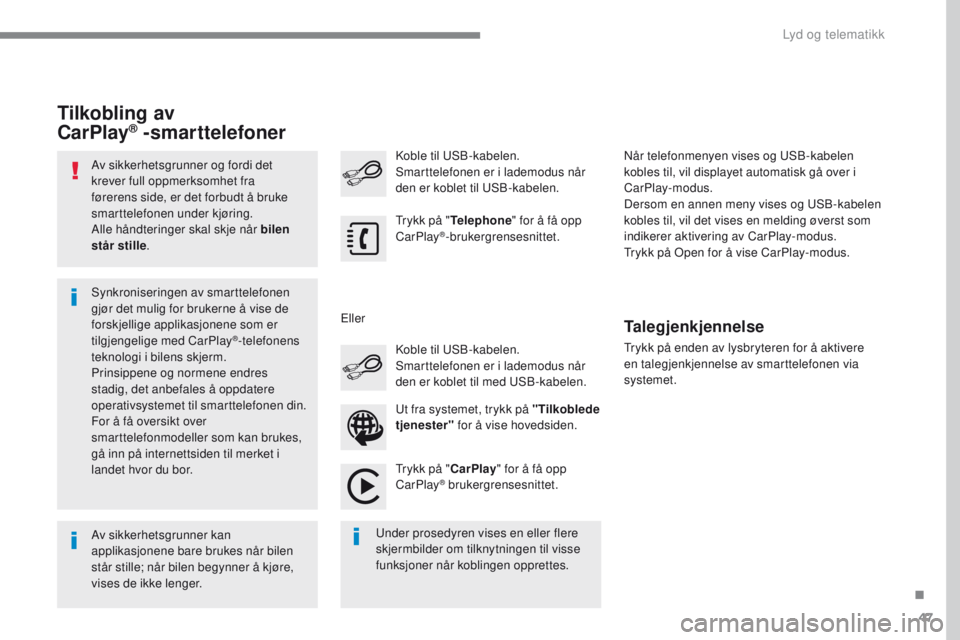
47
ADD_CA2_EVO_NO
Av sikkerhetsgrunner og fordi det
krever full oppmerksomhet fra
førerens side, er det forbudt å bruke
smarttelefonen under kjøring.
Alle håndteringer skal skje når bilen
står stille.
Av sikkerhetsgrunner kan
applikasjonene bare brukes når bilen
står stille; når bilen begynner å kjøre,
vises de ikke lenger. Synkroniseringen av smarttelefonen
gjør det mulig for brukerne å vise de
forskjellige applikasjonene som er
tilgjengelige med CarPlay
®-telefonens
teknologi i bilens skjerm.
Prinsippene og normene endres
stadig, det anbefales å oppdatere
operativsystemet til smarttelefonen din.
For å få oversikt over
smarttelefonmodeller som kan brukes,
gå inn på internettsiden til merket i
landet hvor du bor. Trykk på "
Telephone " for å få opp
CarPlay
®-brukergrensesnittet.
Trykk på " CarPlay" for å få opp
CarPlay
® brukergrensesnittet.
Koble til USB-kabelen.
Smarttelefonen er i lademodus når
den er koblet til USB-kabelen.
Trykk på enden av lysbryteren for å aktivere
en talegjenkjennelse av smarttelefonen via
systemet.
Tilkobling av
CarPlay® -smarttelefoner
Under prosedyren vises en eller flere
skjermbilder om tilknytningen til visse
funksjoner når koblingen opprettes.Ut fra systemet, trykk på "Tilkoblede
tjenester"
for å vise hovedsiden.
Koble til USB-kabelen.
Smarttelefonen er i lademodus når
den er koblet til med USB-kabelen.
Eller
Talegjenkjennelse
Når telefonmenyen vises og USB-kabelen
kobles til, vil displayet automatisk gå over i
CarPlay-modus.
Dersom en annen meny vises og USB-kabelen
kobles til, vil det vises en melding øverst som
indikerer aktivering av CarPlay-modus.
Trykk på Open for å vise CarPlay-modus.
.
Lyd og telematikk
Page 533 of 620
49
ADD_CA2_EVO_NO
Nivå 1Nivå 2 Nivå 3 Kommentarer
Telephone (telefon) Call log
(anropslogg) All calls
(alle anrop)
Etter å ha gjort de forskjellige valgene, start
oppringningen.
Incoming calls (innkommende anrop)
Outgoing calls (utgående anrop)
Contacts (kontakter)
Lupe View (se kontakt)
Create (opprette)
Call (a n r o p)
Telephone (telefon) Contacts
(kontakter) Addresses
(adresser)
Etter å ha gjort de forskjellige valgene, start
oppringningen.
View
(legge til kontakt )Create (ny)
Modify (endre)
Delete (slette)
Delete all (slette alle)
By name (søke etter kontakt)
Confirm (bekrefte)
Navigate to
(legge til etappe)
Search for contact (søke etter kontakt)
Call (a n r o p)
.
Lyd og telematikk